หลังจาก Google อนุญาติให้สาวกชาวไทยซื้อแอพบน Android Market ได้แล้ว เราก็ไม่พลาดที่จะลองผลาญเงินผ่าน Market ให้สมใจอยาก
อันดับแรกที่จำเป็นต้องทำก่อนที่จะซื้อแอพก็คือ การตั้งค่า Google Checkout สำหรับจ่ายตังค์เวลาซื้อแอพทั้งหลาย (ถึงแม้ว่าจะมีข่าวว่ากูเกิลกำลังเจรจากับ Paypal เพื่อให้จ่ายเงินผ่านทาง Paypal ได้ แต่ ณ วันนี้ (23/05/2011) เรายังมี Google Checkout เป็นช่องทางเดียวในการชำระเงิน) ข้อมูลที่ Google Checkout เก็บไว้ก็คงเป็นลักษณะเหมือนๆกับ Amazon 1-click ที่เก็บข้อมูลบัตรเครดิตไว้ (แล้วก็ภาวนาให้มันปลอดภัย) เวลาจะซื้อก็แค่เลือกว่าจะจ่ายด้วยบัตรใบไหนก็เป็นอันเสร็จ .
คราวนี้เรามาดูการซื้อของที่เรียกว่า In-App Purchase ที่เป็นขั้นกว่าของการซื้อแอพ 😉
In-App Purchase เป็นการจ่ายตังค์ภายในแอพ (แปลตรงตัวไปมั๊ย) เอาไว้ใช้เวลาเราต้องการซื้อ Feature/Function/Item เพิ่มจากเกมส์หรือโปรแกรมที่เราโหลดไปแล้ว (ซึ่งอาจจะโหลดฟรีหรือไม่ก็ได้)
ตัวอย่างเช่น ผมโหลดเกมส์ Cordy มาเล่น ซึ่งเป็นเกมส์ฟรี แต่มีให้เล่นแค่สี่ด่าน พอจบด่านสี่เจ้าเกมส์ก็จะถามว่าจะซื้อด่านเพิ่มมั๊ย ? ซึ่งคิดราคา 1.99$ (ประมาณ 60บาท) เดี๋ยวจะอธิบายวิธีซื้อต่อไป ซึ่งวิธีนี้มีข้อดีคือ ผมไม่ต้องโหลดเกมส์ใหม่ คนทำก็ไม่ต้องแยกแอพเป็นเวอร์ชันฟรีกับเสียตังค์ แค่ลองโหลดมาใช้แล้วชอบ ก็จ่ายตังค์เพื่อปลดล็อกฟีเจอร์ได้เลย
อีกตัวอย่างจาก In-App Purchase ก็เช่น ซื้อ Item ในเกมส์, จ่ายตังค์เพื่อปิดโฆษณาในแอพ, จ่ายตังค์เพื่อใช้ Feature พิเศษ, หรืออาจจะรวมไปถึงการ Donate ได้ด้วยซ้ำไป
มาต่อกันทีเ่กมส์ Cordy เมื่อเล่นๆไปจบด่านฟรี ก็จะมี Popup ขึ้นมาถามว่าเราจะซื้อมั๊ย
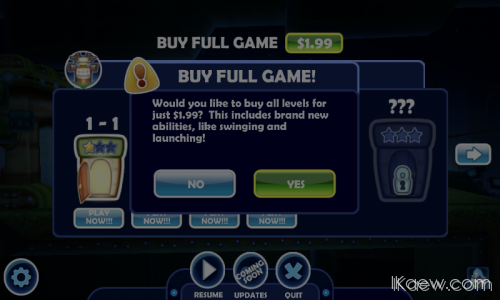
เราก็ตอบ .. ตกลง ก็จะได้หน้าจอตามด้านล่าง เป็นรายละเีอียดของบัตรที่จะหักเงิน (ที่เราใส่ใน Google Checkout ก่อนหน้านี้